Panoul de previzualizare din Windows 10 poate fi util, deoarece vă puteți previzualiza fișierele fără a fi nevoie să le deschideți. Împreună cu caracteristica Panoul de previzualizare, aveți panoul Detalii care vă oferă informații suplimentare despre fișierul dvs.
Vestea bună este că ambele funcții sunt ușor de activat și nu trebuie să urmați diferiți pași pentru a le accesa. Odată ce activați funcția, aceasta rămâne activată. Nu va trebui să-l porniți de fiecare dată când utilizați computerul.
Cum să activați panoul de previzualizare și detalii ale Exploratorului de fișiere - Windows 10
Pentru a deschide File Explorer, faceți clic dreapta pe meniul Windows Start și faceți clic pe File Explorer. Când este deschis, faceți clic pe opțiunea Vizualizare (este ultima din dreapta).
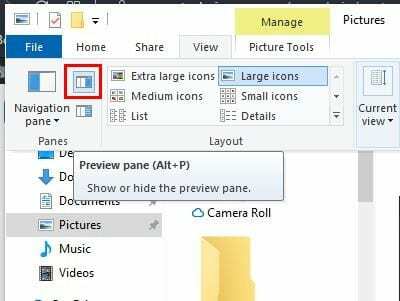
Dacă treceți cursorul peste opțiune, vă anunță că este panoul de previzualizare, dar vă va afișa și comanda rapidă de la tastatură pentru a ascunde sau a ascunde panoul de previzualizare.
Pentru a activa Detaliile, trebuie doar să faceți clic pe opțiunea chiar sub cea indicată în imaginea de mai sus. Va fi activat de îndată ce faceți clic pe el, fără a fi nevoie să reporniți File Explorer.
Odată ce îl activați, rămâne pornit. Vă va afișa informații precum:
- Etichete
- Evaluare
- Dimensiuni
- mărimea
- Titlu
- Autorii
- Comentarii
- Producator de camere
- Model de cameră
- Subiect
The Comanda rapidă de la tastatură pentru Panoul de detalii este diferită, deoarece comanda rapidă de la tastatură pentru panoul de previzualizare este Alt + P, în timp ce comanda rapidă pentru panoul de detalii este Alt + Shift + P.
Dacă doriți vreodată să nu puteți previzualiza sau panoul de detalii, urmați pașii pentru a le activa și faceți clic pe opțiune. Va fi dezactivat imediat ce faceți clic pe el.
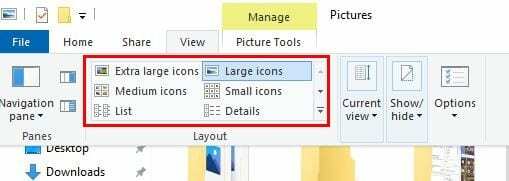
Atâta timp cât vă aflați în fila Vizualizare din Explorer, puteți utiliza alte opțiuni de previzualizare. De exemplu, puteți alege să previzualizați fișierele cu pictograme foarte mari, pictograme mari, pictograme medii, pictograme mici, listă și detalii.
Concluzie
Panoul de previzualizare este o modalitate excelentă de a vă vedea fișierele atunci când pictogramele de previzualizare sunt prea mici. Este, de asemenea, o caracteristică confortabilă, deoarece o porniți o dată și uitați de ea. Considerați util panoul de previzualizare? Împărtășiți-vă gândurile în comentariile de mai jos.